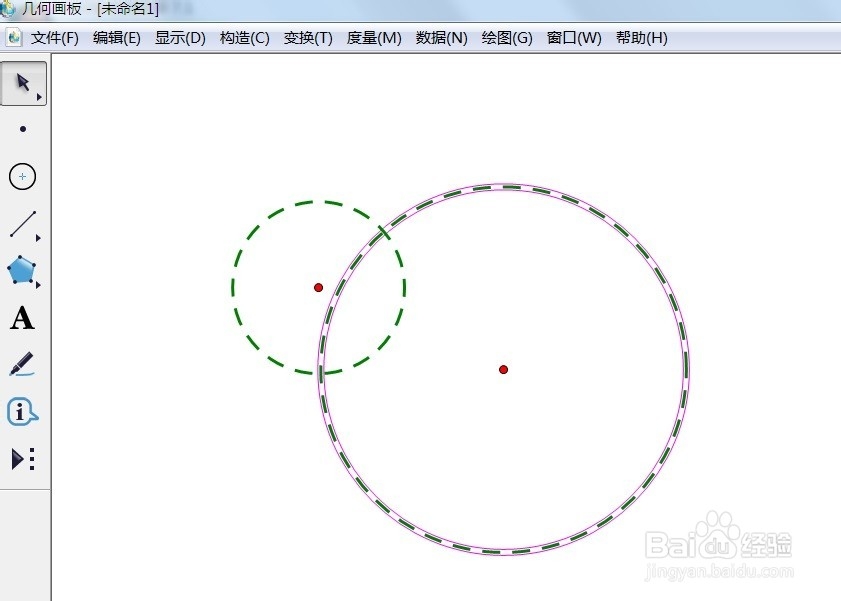我们在几何画板中用元工具可以轻易的画出圆,可是如果用该工具画出相交圆的话,却很难进行调整,这里我们来看一种其他的做法。

工具/原料
几何画板
电脑
一、制作相交圆
1、 打开几何画板,单击左边侧边栏“自定义工具”——圆工具——两相交圆公共部分。
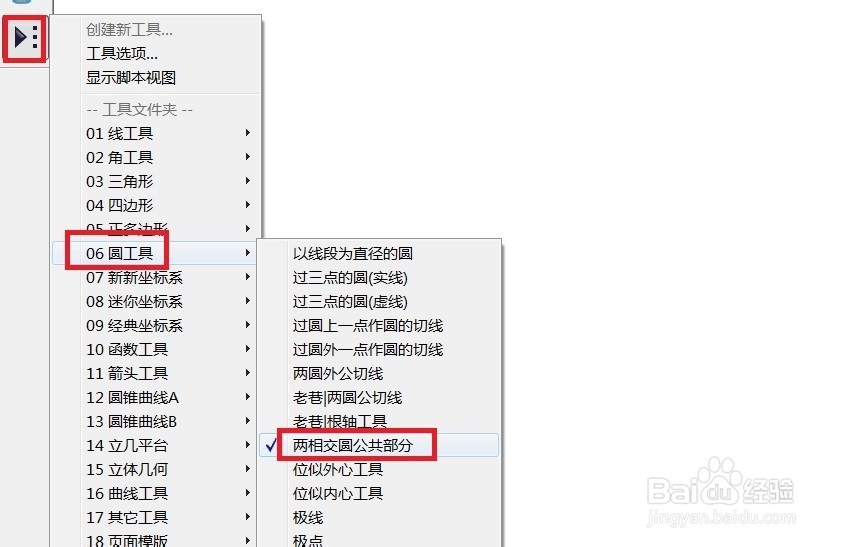
2、 先单击一下,在画布空白处确定一个圆的圆心位置,如图所示。

3、 在离这个点比较远的地方再单击一下确定另一个点,并拖动用它来确定第一个圆的半径大小。

4、 再单击一下,在画布空白处确定另一个圆的圆心位置,如图所示,并用上面的方法确定另一个圆的半径。
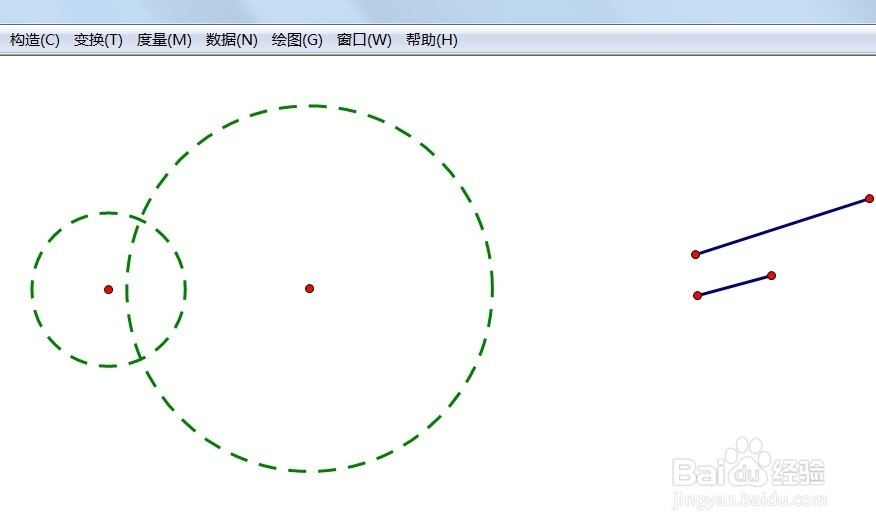
二、调整相交圆
1、调整圆大小 按住两个圆半径调整的点拖动可以调整,圆的大小,如图所示。

2、调整圆的位置 按住任意一个圆上下左右拖动可以调整圆的位置,如图所示。